Quarantena
La funzione principale della quarantena è archiviare i file infetti in modo sicuro. I file devono essere messi in quarantena se non è possibile pulirli, se non è sicuro o consigliabile rimuoverli o, infine, se vengono erroneamente rilevati come minacce da ESET Mail Security. È possibile mettere in quarantena qualsiasi tipo di file. È una procedura consigliata nel caso in cui un file si comporti in modo sospetto ma non viene rilevato dallo scanner anti-malware. I file messi in quarantena possono essere inviati al laboratorio antivirus ESET per l'analisi.
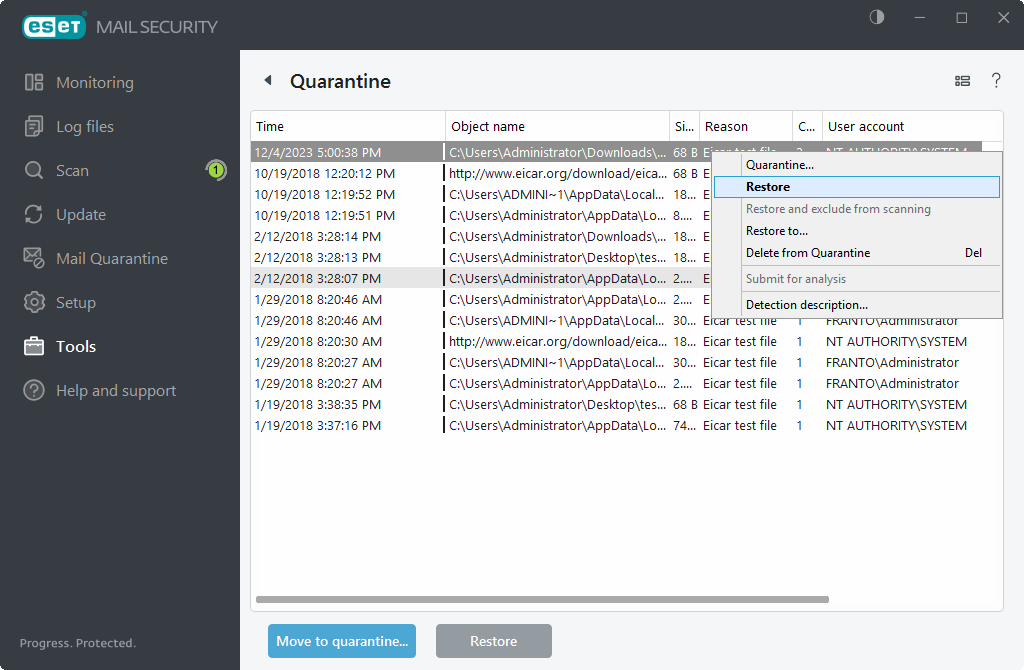
I file salvati nella cartella della quarantena possono essere visualizzati in una tabella contenente la data e l'ora della quarantena, il percorso originale del file infetto, la dimensione in byte, il motivo (ad esempio, oggetto aggiunto dall'utente) e il numero di minacce (ad esempio, se si tratta di un archivio contenente più infiltrazioni).
Nel caso in cui gli oggetti di un messaggio di posta elettronica dovessero essere inseriti nel file della quarantena, verrà visualizzato il percorso della casella di posta/cartella/nome file.
Mettere file in quarantena
ESET Mail Security mette automaticamente in quarantena i file eliminati (qualora l'utente non abbia provveduto a disattivare questa opzione nella finestra di avviso). Per mettere manualmente in quarantena i file sospetti, fare clic su Quarantena. I file della quarantena verranno rimossi dalla loro posizione originale. Per questa operazione è possibile utilizzare anche il menu contestuale: fare clic con il pulsante destro del mouse sulla finestra Quarantena e selezionare Quarantena.
Ripristino dalla quarantena
È possibile ripristinare nella posizione di origine i file messi in quarantena. Per far ciò, utilizzare la funzione Ripristina, disponibile nel menu contestuale, facendo clic con il pulsante destro del mouse sul file desiderato nella finestra Quarantena. Se un file è contrassegnato come Applicazione potenzialmente indesiderata, sarà disponibile l'opzione Ripristina ed escludi dal controllo. Il menu contestuale contiene anche l'opzione Ripristina in..., che consente di ripristinare un file in una posizione diversa da quella da cui è stato eliminato.
Se il programma mette in quarantena per errore un file non dannoso, escludere il file dal controllo dopo averlo ripristinato e inviarlo al Supporto tecnico ESET. |
Invio di un file dalla Quarantena
Se un file sospetto che non è stato rilevato dal programma è stato messo in quarantena o se un file è stato segnalato erroneamente come infetto (ad esempio, mediante un'analisi euristica del codice) e quindi messo in quarantena, è necessario inviarlo al Laboratorio antivirus ESET. Per inviare un file dalla Quarantena, fare clic con il pulsante destro del mouse su di esso e selezionare Invia per analisi dal menu contestuale.
Elimina dalla quarantena
Fare clic con il pulsante destro del mouse su un oggetto specifico e selezionare Elimina dalla quarantena oppure selezionare l'oggetto o gli oggetti di interesse e premere Elimina sulla tastiera.
Descrizione dei rilevamenti
Consente di aprire i forum di welivesecurity e di visualizzare i dettagli del rilevamento in cui sono disponibili ulteriori informazioni.